|
Naughty
Girl

(Résultat réduit)
Pour visualiser en grandeur réelle, cliquer sur le tag.
**********
Ce tutoriel est une traduction d'une création
originale de MissDaisy
dont j'ai obtenu la permission pour la
traduire.
Vous trouverez le tutoriel original ici.
Thank you MissDaisy for giving me the permission to translate your
tutorial.
Il est strictement interdit de reproduire ce tutoriel et cette
traduction sans la
permission de l'auteur.
**********
La création de cette traduction a été réalisée avec
PSPX.
Vous aurez besoin pour faire ce tutoriel
Filtres
* Xero
* Graphic
Plus
* Mura's
Seamless
Installer les filtres dans le répertoire Plugins de votre
choix.
Matériel
* Tubes - À placer dans le répertoire de votre choix.
Le tube des fleurs est une création de Patry
* Pinceaux - À placer dans le répertoire de votre choix.
* Animations - À placer dans le répertoire de votre
choix.
* Police - À placer dans le répertoire de votre choix.
** Les calques de certains tubes
sont invisibles afin
de réduire le poids du fichier Matériel.
Les rendre visible à l'ouverture du tube. **
Note
Il
est strictement
interdit d'enlever la signature du
tube de Patry, de le renommer ou de redistribuer ce tube sans
son autorisation.
Merci de respecter les conditions de Patry.
**********
Télécharger le matériel ici
Attention
En cliquant sur le lien, vous aurez une nouvelle fenêtre
qui s'ouvrira.
Repérer dans la liste le fichier Matériel dont vous avez
besoin.
Cliquez dessus. Une autre fenêtre va s'ouvrir.
Dans le bas de la fenêtre, vous verrez un décompte de 10
secondes
Quand vous verrez le mot Download apparaître, cliquez dessus.
Télécharger le matériel du tutoriel.
**********
Sauvegardez souvent !
Vous êtes prêts ? Alors allons-y !
**********
Préparation.
Ouvrir les tubes.
À l'aide de la touche Shift et la lettre D de votre clavier,
faire une copie des tubes.
Fermer les originaux
**********
Étape 1.
Ouvrir une nouvelle image 480 x 180 pixels, fond transparent.
Palette Styles et Textures.
Mettre la couleur #FF97C7 en Premier plan.
Outil Pot de peinture.
Appliquer cette couleur dans la nouvelle image
Étape 2.
Effets - Modules externes - Xero - Fritillary
Configuration par défaut.
Effets - Effets de bord - Accentuer davantage
Étape 3.
Palette des calques.
Rendre invisible le calque Raster 1.
Calques - Nouveau calque raster.
Outil Pinceau.
Dans la barre d'outil, choisir la forme Carré
Repérer le pinceau carré.
Taille à 60.
Palette Styles et Textures.
Mettre la couleur noire en Premier plan.
Zoomer votre image à 240%.
Appliquer le pinceau comme ceci :
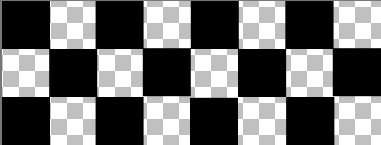
S'il vous reste un espace transparent à droite, recadrez votre
image
Palette des calques.
Rendre visible à nouveau le calque Raster1
Étape 4.
Calques - Fusionner - Fusionner les calques visibles.
Édition - Copier.
Étape 5
Ouvrir une nouvelle image 480 x 316 pixels, fond noir.
Édition - Coller comme nouveau calque.
Placer comme ceci :
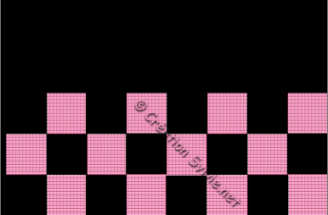
Effets - Effets 3D - Ombre de portée.
2 ~ 2 ~ 80 ~ 3.00, couleur noire
Étape 6.
Nous allons maintenant faire un ruban pour décorer le
tag.
Calques - Nouveau calque raster.
Outil Sélection - Rectangle.
Tracer une sélection comme ceci :

Outil Pot de peinture.
Appliquer la couleur #FF97C7 dans la sélection
Effets - Effets de texture - Texture
Repérer la texture Support grossier
25 ~ 0 ~ 1 ~ 0 ~ 0 ~ 315 ~ 50 ~ 30, couleur Blanche.
(Vous pouvez également choisir la texture que vous désirez)
Effets - Effets de distorsion - Vagues
Déplacement horizontal
1 ~ 4
Déplacement vertical
1 ~ 4
Transparent coché
Sélections - Désélectionner tout
Effets - Effets 3D - Ombre de portée.
1 ~ 1 ~ 80 ~ 3.00, couleur noire.
Vous devriez avoir ceci :

Calques - Fusionner - Fusionner avec le calque de dessous
Étape 7.
Outil Stylo - Style de ligne - Petit tiret
Largeur à 2
Couleur Premier plan #0A3D71
Tracer une ligne au milieu du ruban
Effets - Effets 3D - Biseautage intérieur.
Biseau #3 ~ 1 ~ 18 ~ 20 ~ 0 ~ 0 ~ 315 ~ 50 ~ 41, couleur Blanche
Effets - Effets 3D - Ombre de portée.
1 ~ 1 ~ 80 ~ 3.00, couleur noire.
Bien placer au centre du ruban
Calques - Fusionner - Fusionner avec le calque de dessous
Étape 8.
Aller au tube "mono".
Édition - Copier.
Retourner à votre tag.
Édition - Coller comme nouveau calque.
Redimensionner 2 à 3 fois à 85%.
Vous assurez que Redimensionner tous les calques est décoché.
Image - Rotation - Rotation libre.
Gauche coché - Libre à 10 degrés.
Ne rien cocher dans le bas de la fenêtre.
Réglage - Teinte et saturation - Coloriser.
Teinte à 150 - Saturation à 214.
Effets - Effets 3D - Ombre de portée.
2 ~ 2 ~ 80 ~ 3.00, couleur noire
Placer le tube comme ceci :
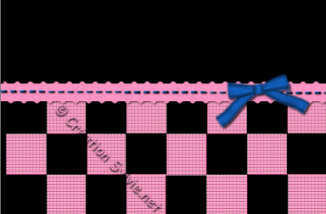
Calques - Fusionner - Fusionner avec le calque de dessous
Étape 9.
Aller au tube PatryMists_06_Celeb_98
Édition - Copier.
Retourner à votre tag.
Édition - Coller comme nouveau calque.
Placer comme ceci :

Étape 10.
Palette des calques.
Activer le calque avec les carrés (Raster 2)
(Cliquer une fois dessus avec la souris)
Outil Gomme à effacer.
Effacer ce qui se trouvent sur le visage du tube.
(Carré, ruban)
Étape 11.
Nous allons maintenant appliquer les pinceaux des notes
de musique.
Pour chaque pinceau, ajouter un nouveau calque.
Utiliser la couleur #FF97C7
Appliquer les pinceaux comme ceci :

Calques - Fusionner - Fusionner avec le calque de dessous
Effets - Modules externes - Mura's Seamless - Emboss At Alpha
Configuration par défaut.
Effets - Effets 3D - Ombre de portée.
1 ~ 1 ~ 80 ~ 3.00, couleur noire
Étape 12
Outil Texte.
Repérer la police Blairesque Curly
Taille à 50.
Mode Flottante.
Palette Styles et Textures.
Rendre inactive la couleur Premier plan.
Mettre la couleur #B72C91 en Arrière-plan.
Écrire les mots Naughty girl.
Placer votre texte dans le haut du tag à droite
(Voir Résultat final)
Effets - Modules externes - Mura's Seamless - Emboss At Alpha
Configuration par défaut.
Effets - Effets 3D - Ombre de portée.
1 ~ 1 ~ 80 ~ 3.00, couleur noire
Ajouter également votre signature
Calques - Fusionner - Tous aplatir.
Étape 13
Image - Ajouter des bordures - Taille à 3 pixels - Symétrique
coché.
Couleur noire.
Étape 14
Image - Ajouter des bordures - Taille à 10 pixels - Symétrique
coché.
Couleur #FF97C7
Sélectionner la bordure.
Effets - Modules externes - Graphic Plus - Cross Shadow.
Configuration par défaut
Sélections - Désélectionner tout.
Votre tag devrait ressembler à ceci :

Étape 15.
Édition - Copier votre tag.
Ouvrir Animation Shop.
Édition - Coller comme nouvelle animation.
Étape 16.
Fichier Ouvrir.
Aller dans le dossier où vous avez enregistré les animations
Madona, nightperson et stars.
Ouvrir ces fichiers dans Animation Shop.
Comme l'animation Madona comporte 27 images
votre tag doit également avoir 27 images
Coller après l'image active 26 fois
Édition - Sélectionner tout.
Édition - Propager le collage
Étape 17
Organiser votre plan de travail afin de voir tous vos
fichiers.
Attention
Si vous n'êtes pas satisfait de l'emplacement d'une animation
vous devrez faire Édition - Annuler et recommencer.
Aller à l'animation Madonna
Édition - Sélectionner tout
Édition - Copier
Retourner à votre tag
Vous assurez de bien voir la première image de votre tag
Édition - Coller dans l'image sélectionnée
Votre animation apparaîtra au bout de la souris
Placer comme ceci :

Aller à l'animation nightperson.
Édition - Sélectionner tout
Édition - Copier
Retourner à votre tag
Vous assurez de voir l'image 1 du tag
Édition - Coller dans l'image sélectionnée
Placer en dessous du texte (en haut à droite)
Aller à l'animation stars.
Refaire la même chose que pour les autres animations.
Pour cette animation vous pouvez en placer plusieurs à différents
endroits.
Visionner votre animation.
Voilà ! Votre tag animé est terminer.
Il ne vous reste plus qu'à l'enregistrer en format GIF.
Attention
Une animation peut parfois être lourde à l'enregistrement,
vérifier le poids de votre tag ici

Si vous le trouvez trop lourd, le redimensionner.
J'espère que vous avez aimez faire ce tutoriel. :)

Retour
aux traductions de Mabel_MissDaisy
Retour au menu Mes Traductions
Retour au menu principal

(Pour m'écrire, cliquez sur ce logo)

Tous droits réservés © 16-06-2006
|